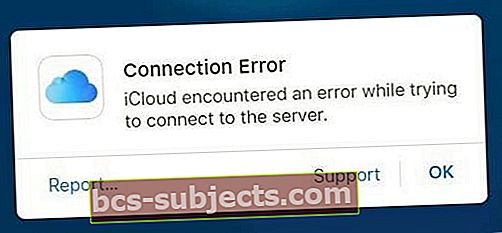Na versão mais recente do iOS, a Apple se concentrou principalmente no iCloud, e há outro recurso chamado iCloud Drive que permite salvar todos os dados do seu iPhone, iPad nos serviços em nuvem.
Portanto, já se foram os dias em que as pessoas tinham que conectar seus iPhones ou iPads com o iTunes e fazer backup de tudo no computador. No entanto, as pessoas relatam ter problemas com a conta do iCloud ao iniciar.
A beleza do iCloud
Tudo que você precisa fazer é conectar seu iPhone ou iPad usando Wi-Fi, e todos os dados serão copiados automaticamente para sua conta iCloud.
Para a maioria das pessoas, uma conta do iCloud é geralmente igual à conta do iTunes e, depois de criar a conta do iTunes, você pode usar o mesmo nome de usuário e senha para fazer login na sua conta do iCloud.
Ter uma conta iCloud é muito útil. Além do drive iCloud para backups, você também pode usar o iCloud.com para visualizar e-mails, criar e gerenciar aliases de e-mail e recuperar documentos que foram excluídos acidentalmente.
O iCloud também ajuda você a configurar o compartilhamento familiar e, mais importante, rastrear seus dispositivos (Encontre meu iPhone; Configurações> Perfil de ID da Apple> iCloud> Encontrar meu iPhone).
Ele está disponível com 5 GB de armazenamento gratuito, mas você pode atualizar para aproveitar mais armazenamento.
Embora seja uma das formas mais seguras e estáveis de transferir dados do seu iPhone, iPod e iPad, você ainda pode ter alguns problemas com sua conta do iCloud.
Vários leitores relataram em nossos fóruns sobre alguns dos problemas de experiência relacionados à sua conta do iCloud.
Requisitos
Antes de continuar, certifique-se de atender às seguintes condições:
- Uma conta ativa do iCloud: Certifique-se de lembrar o endereço de e-mail e a senha associados à sua conta do iCloud. No entanto, se você esqueceu a senha, clique aqui para navegar para a página iForgot. Aqui, você pode recuperar sua conta do iCloud digitando o endereço de e-mail.
- Um iPhone, iPod Touch ou iPad funcional com iOS 5.0 ou versão mais recente
Além dos problemas de backup sobre os quais escrevemos extensivamente no passado, esta série de artigos se concentrará em questões relacionadas a autenticação, ID de usuário não suportado e sincronização.
Sobre sua biblioteca de fotos do iCloud
Sua biblioteca de fotos do iCloud é um backup E um serviço de sincronização de fotos. É por isso que quando você exclui uma foto em um lugar, ele remove essa foto de todos os dispositivos usando o mesmo ID Apple.
Mas armazenar todas essas fotos potencialmente ocupa muito do armazenamento do seu iDevice.
Com o iOS 10 e superior, a Apple desenvolveu uma solução chamada Optimize Storage para gerenciar melhor o armazenamento de fotos para você.
Encontre em Configurações> Perfil de ID da Apple> iCloud> Fotos ouDefinições > Fotos> Otimize o armazenamento. 
Quando você tem armazenamento local suficiente no dispositivo, as fotos permanecem "como estão" no dispositivo.
MAS, quando seu iPhone (ou outro iDevice) precisa de espaço, a Apple move todas as versões de alta resolução de suas fotos para sua conta do iCloud, liberando espaço de armazenamento em seu dispositivo.
Depois que essas fotos são movidas para o iCloud, tudo o que é mantido no seu iPhone são miniaturas compactadas, até que você abra uma imagem novamente.
Quando você abre uma foto, seu dispositivo baixa uma versão otimizada para dispositivo dessa foto do iCloud.
A versão em resolução máxima permanece no iCloud e não é baixada até que você edite ou compartilhe a foto.
Obtendo armazenamento quase cheio ou não consegue tirar mensagens fotográficas?
Confira nosso artigo sobre como gerenciar seu armazenamento.
Incapaz de conectar ao iCloud? Outros erros do servidor?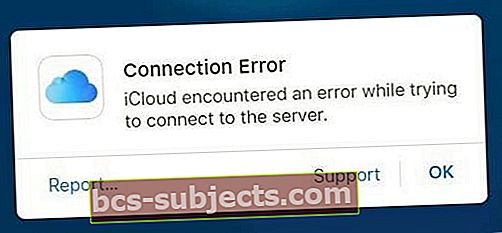
Se você vir uma mensagem informando que seu dispositivo ou computador não consegue se conectar ao iCloud, Apple, iTunes, App Store ou outros servidores patrocinados pela Apple, geralmente é um problema nos próprios servidores.
Isso significa que está totalmente fora de seu controle e o melhor remédio é ter tempo e praticar a paciência. Para verificar o status dos servidores Apple, acesse o site do seu país e pesquise o Status do sistema Apple.
Para verificar o status dos servidores Apple, acesse o site do seu país e pesquise o Status do sistema Apple.
Esta página fornece um instantâneo dos problemas atuais e o status desses problemas. Se você vir um sinal de advertência amarelo, há um problema relatado que a Apple está ciente e está trabalhando.
Verifique sites de monitoramento de terceiros
Outro ótimo site para verificar é o DownDector, ou semelhante, que geralmente apresenta problemas com o iCloud e outros serviços da Apple muito antes de a Apple oficialmente reconhecer os problemas da sua parte.
Um recurso interessante desses sites de terceiros é o Live Outages Maps, que mostra as regiões do mundo onde as pessoas atualmente enfrentam problemas. Além disso, você pode ler os comentários, dicas, soluções ou reclamações de outras pessoas sobre os problemas! E, claro, adicione sua opinião também.
Além disso, você pode ler os comentários, dicas, soluções ou reclamações de outras pessoas sobre os problemas! E, claro, adicione sua opinião também.
Problemas e suas soluções
Falha de autenticação ou problema de nome de usuário e senha:
O problema mais comum relacionado à conta do iCloud é a falha na autenticação; esse problema está relacionado ao ID de usuário ou senha incorretos.
Solução:
- Ao fazer login em sua conta Apple iCloud, use o endereço de e-mail completo em vez do nome de usuário e certifique-se de que a senha foi digitada corretamente. Certifique-se de não ter ativado o Caps lock ao inserir a senha de sua conta do iCloud.
- Se ainda não conseguir fazer login em sua conta iCloud, você pode redefinir a senha de sua conta iCloud acessando a página iForgot da Apple. Esta página também o ajudará a recuperar o nome de usuário ou e-mail esquecido do iCloud.
- Se o nome de usuário e a senha estiverem corretos, verifique se você verificou sua conta do iCloud. Sempre que você criar uma nova conta, receberá um novo e-mail para confirmar essa conta. Portanto, vá para a conta de e-mail e procure esse e-mail. Se você não conseguir encontrar o e-mail, siga a etapa mencionada acima para redefinir a senha.

Apple ID não suportado
A conta iTunes mais recente é automaticamente associada aos serviços iCloud. No entanto, se você estiver usando uma conta antiga, poderá enfrentar esse problema de ID da Apple não compatível.
Apple ID desativado?
Se você está tendo problemas com seu ID Apple, pode ter inserido sua senha incorretamente muitas vezes seguidas. Ou talvez você não use seu ID Apple há muito tempo. A Apple muda periodicamente as regras e requisitos para IDs Apple, senhas, perguntas de segurança e etapas de verificação. Portanto, se você não atualizou a configuração do seu ID Apple para atender a esses requisitos, a Apple ocasionalmente desativa essas contas até que você faça login e atualize todas as suas informações.
Se o seu ID Apple não estiver funcionando, confira estes artigos para as próximas etapas
- Corrigir ID Apple desativado
- Problemas e correções do Apple ID
Qual é o próximo?
A maneira mais fácil de resolver esse problema é redefinir seu ID Apple. Primeiro, transfira todos os seus dados da sua conta iCloud para o seu computador. Você pode fazer login no site do iCloud e copiar os contatos e outros dados de sua conta. Depois disso, exclua a conta do iCloud e crie uma nova conta do iCloud para fazer isso funcionar.
Se nenhum dos métodos mencionados acima funcionou para você para seus problemas relacionados à conta, vá para o Suporte de Contato do Apple iCloud ou deixe um comentário abaixo.
Se sua conta estiver funcionando bem, clique aqui para configurar a conta iCloud no seu iPhone, iPod Touch, iPad, macOS, Mac OS X ou Windows. Agora com a conta básica configurada e o iCloud habilitado em seus dispositivos iOS, você deve estar pronto para ir. Algumas pessoas enfrentam problemas de sincronização do iCloud e outros problemas relacionados a backup de vez em quando.
Dica rápida:
Se você já usou sua conta iCloud.com em um computador que não é seu para verificar e-mails ou procurar contatos quando não tinha seus dispositivos, é vital que você saia corretamente da conta. Se você se esqueceu de sair de sua conta iCloud.com, ainda pode fazer login de outro lugar e, em seguida, indo para Configurações> Avançado> “Desconectar todos os navegadores” certifique-se de que sua conta foi desconectada.
Como excluir uma conta iCloud?
Remover sua conta do iCloud é fácil. Mas se você não fizer backup de seus dados em nenhum outro lugar, é melhor manter sua conta do iCloud. Considere atualizar sua conta para um plano de armazenamento maior. O primeiro nível inclui 50 GB de armazenamento e taxas de US $ 0,99 / mês.
Se você não quer um plano pago, tente apenas desligar o iCloud para fotos. Para iPhones e outros iDevices, vá para Configurações> iCloud> Fotos> e DESLIGUE a Biblioteca de fotos do iCloud. Deixe o fluxo de fotos do iCloud LIGADO - as fotos que você carrega para o Meu fluxo de fotos não contam contra o seu armazenamento do iCloud, MAS as fotos são armazenadas no Meu fluxo de fotos por apenas 30 dias - apenas para que você possa compartilhá-las e baixar para outras contas de armazenamento, seu computador, etc.
Se o armazenamento do iCloud estiver próximo do máximo, visite icloud.com em um computador, baixe algumas de suas fotos ou vídeos e salve-os em outro lugar. Para fazer o download, use o botão da nuvem com a seta para baixo - salve em seu computador, em uma unidade externa ou em uma unidade de armazenamento flash. Assim que suas fotos e vídeos forem salvos, exclua essas mesmas fotos / vídeos para liberar espaço em sua conta do iCloud, para que continue a fazer backup do seu iPhone ou outro iDevice. Saiba mais sobre como liberar espaço em seu iDevice por meio deste artigo.
Se você realmente deseja sair do iCloud e de tudo que ele oferece, incluindo backups, vá para Configurações> iCloud e role até Sair. Toque em Sair, uma mensagem de confirmação aparecerá informando que todos os dados foram removidos, se é isso que você deseja, toque em Sair novamente.
Se você tiver algum problema com o iCloud Sync, clique aqui; para problemas relacionados ao backup do iCloud, consulte este artigo. Você também pode explorar outros aspectos da solução de problemas do iCloud em um de nossos posts de anos anteriores.